本文提供有关Microsoft Entra环境中最常见的同步问题的故障排除指南。 它还包括故障排除步骤和建议工具,用于收集排查同步问题所需的日志。
如果用户在其设备之间同步浏览器数据时遇到问题,他们可以在“设置配置文件>>”>中执行重新同步,将数据重新同步到此设备。 同步问题是否继续出现,请单击“仍有同步问题?尝试其他选项“以获取其他解决方案,然后选择”重置同步”。 如果同步重置不起作用,管理员或支持人员可以使用本文中的指南来修复同步问题。 有关详细信息,请参阅 执行重置以修复同步问题。
注意
除非另有说明,否则本文适用于 Chromium 上的 Microsoft Edge 版本 77 或更高版本。
开始之前:标识问题与同步问题
了解标识问题和同步问题之间的差异非常重要。 在浏览器中维护用户标识的一个常见用例是支持同步。因此,标识问题经常与同步问题混淆。 在开始排除同步故障之前,请了解标识和同步问题的区别。
在将某个问题视为同步问题之前,请检查用户是否已使用有效帐户登录浏览器。
下一个屏幕截图显示了标识错误的示例。 错误为“上次令牌错误,EDGE_AUTH_ERROR:3,54,3ea”,位于“凭据”下的 edge://sync-internals 中。
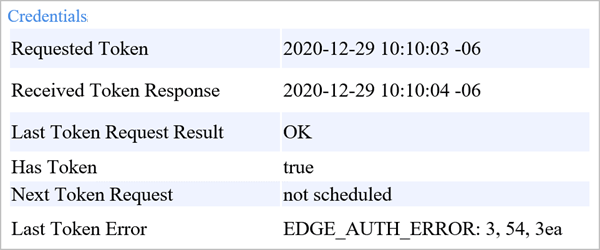
基本故障排除步骤
在开始故障排除之前,检查常见同步问题,以查看这些问题是否适用于同步问题。
使用以下步骤作为排查同步问题的指南。
登录到 Office 365 或 Microsoft 365 管理门户,并验证许可证是否有效。
登录Azure 门户并验证 Azure 许可证是否有效。
在 Microsoft Edge 浏览器中注销帐户。
确保使用的是最新版本的 Microsoft Edge,该版本支持所有同步功能 (至少 98.0.1108.43 (官方版本) (64 位) ) 。
在“设置配置文件>同步>”>中执行重新同步,将数据重新同步到此设备。 有关详细信息,请参阅 执行重置以修复同步问题。
验证帐户是否已启用同步。 在新选项卡上,转到: edge://sync-internals/。 下一个屏幕截图中显示的“摘要”部分显示已启用同步。
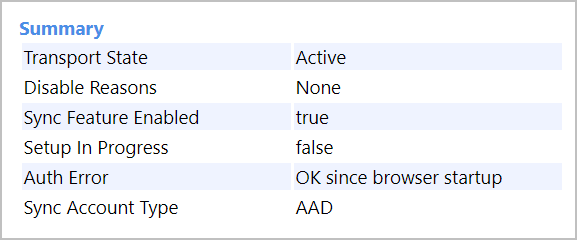
验证你正在使用的设备是否正在同步。 转到 edge://sync-internals/ 并选择“ 同步节点浏览器 ”选项卡。打开 “设备信息” 文件夹,查看同步列表中的设备。
检查登录状态。 转到 edge://signin-internals/。 下一个屏幕截图显示用户的登录状态。

检查是否有任何策略可能会阻止同步。 转到 “edge://policy/ ”,查看“策略”页。 下一个屏幕截图显示了已登录用户的活动策略示例。 此页还显示策略优先级和Microsoft Edge 更新策略。
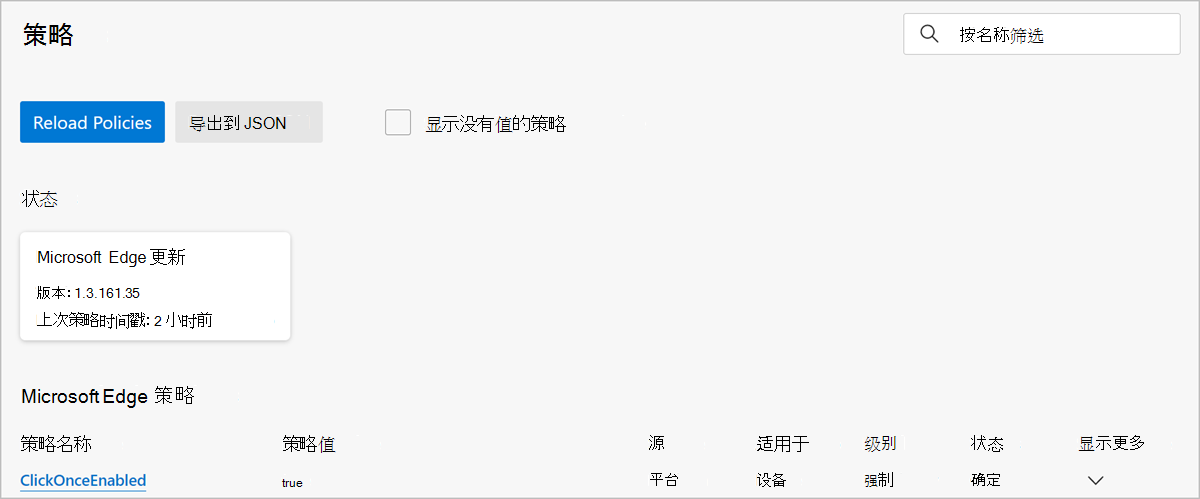
常见同步问题
问题:无法访问 Microsoft 365 或 Azure 信息保护 订阅
以前的 Microsoft 365 或 Azure 信息保护 (AIP) 订阅是否已过期,然后替换为新订阅? 如果是,则租户 ID 已更改,需要重置服务数据。 请参阅 问题:遇到加密程序错误中的重置数据的说明。
问题:“同步不适用于此帐户。”
如果Microsoft Entra帐户遇到此错误,或者DISABLED_BY_ADMIN出现在 edge://sync-internals 中,请按顺序执行下一过程中的步骤,直到问题得到解决。
注意
由于此错误的来源通常需要更改Microsoft Entra租户中的配置,因此这些故障排除步骤只能由租户管理员执行。
在 配置 Edge 企业同步中,验证企业租户是否具有受支持的订阅Microsoft订阅之一。若要了解你拥有哪个订阅,请参阅 我拥有什么订阅?。 如果租户没有受支持的订阅,他们可以单独购买 Azure 信息保护,也可以升级到受支持的某个订阅。
如果支持的订阅可用,请验证租户是否具有 Rights Management Service (RMS) 。 如果需要检查 RMS 状态,并在必要时激活 RMS,请参阅以下说明:从 Azure 信息保护激活保护服务。
如果步骤 2 显示 RMS 处于活动状态,但同步仍不起作用,请打开企业状态漫游 (ESR) 。 如果需要启用 ESR,请参阅以下说明:在 Microsoft Entra ID 中启用企业状态漫游。
注意
ESR 不需要保持打开状态。 如果此步骤修复了问题,可以禁用 ESR。
确认 RMS 未通过载入策略限定范围。 可以使用 Get-AIPServiceOnboardingControlPolicy PowerShell cmdlet 查看是否启用了范围界定。 确保已安装 aIPService PowerShell 监视器。 可在此处获取:安装适用于 Azure 信息保护的 AIPService PowerShell 模块。 接下来的两个示例将展示无作用域配置和作用域为特定安全组的配置。
PS C:\Work\scripts\PowerShell> Get-AIPServiceOnboardingControlPolicy UseRmsUserLicense SecurityGroupObjectId Scope ----------------- --------------------- ----- FalsePS C:\Work\scripts\PowerShell> Get-AIPServiceOnboardingControlPolicy UseRmsUserLicense SecurityGroupObjectId Scope ----------------- --------------------- ----- False f1488a05-8196-40a6-9483-524948b90282 All如果启用了作用域功能,则应该将受影响的用户添加到相应作用域的安全组,或者删除该作用域。 可以使用 Set-AIPServiceOnboardingControlPolicy PowerShell 小程序删除范围。
确认已在租户中启用 IPCv3Service。 Get-AIPServiceConfiguration PowerShell cmdlet 显示服务的状态。

如果未能解决问题,请与 Microsoft Edge 支持人员联系。
问题:停滞在“正在设置同步...”或“无法连接到同步服务器。 正在重试...”
尝试注销,然后再登录。
转到 edge://sync-internals。 如果“ 类型信息 ”部分下出现以下错误,请跳到 遇到加密程序错误 的问题。
"Error:GenerateCryptoErrorsForTypes@../../components/sync/driver/data_type_manager_impl.cc:42, cryptographer error was encountered"尝试 ping 服务器终结点。 edge://sync-internals 中提供了客户端的服务器终结点。 接下来的屏幕截图显示了“Environment Info”下的终结点信息。
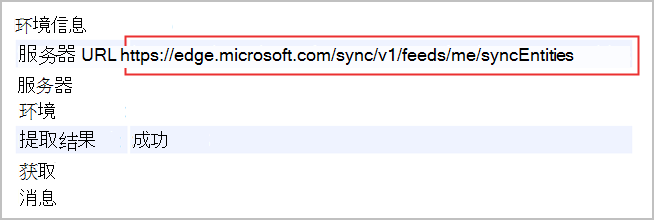
如果服务器终结点为空,或者由于环境中存在防火墙而无法 ping 服务器,请确认客户端设备可以使用必要的服务终结点。
Microsoft Edge 同步服务终结点:
https://edge.microsoft.com
Azure 信息保护终结点:
-
https://api.aadrm.com(适用于大多数租户) -
https://api.aadrm.de(适用于德国的租户) -
https://api.aadrm.cn(适用于中国的租户)
-
Microsoft Edge 云消息传递服务终结点:
https://*.cloudmessaging.edge.microsoft.com/wss://*.cloudmessaging.edge.microsoft.com/
如果仍未能解决问题,请与 Microsoft Edge 支持人员联系。
问题:遇到密码器错误
此错误显示在 edge://sync-internals的“类型信息”下,可能意味着需要重置用户的服务端数据。 下一个示例显示加密错误消息:
"Error:GenerateCryptoErrorsForTypes@../../components/sync/driver/data_type_manager_impl.cc:42, cryptographer error was encountered".
使用以下步骤来解决此问题:
- Microsoft Edge 重启并转到 edge://sync-internals。 查看“Microsoft Entra帐户密钥状态”部分,了解是否存在以下任何消息:
- MIP 结果 = “Success”:此错误意味着服务器数据可能使用丢失的密钥进行加密。 需要数据重置才能恢复同步。
- MIP 结果 = “无权限”:这可能是由Microsoft Entra ID更改或租户订阅更改引起的。 需要数据重置才能恢复同步。
- 其他错误可能意味着存在服务器配置问题。
- 如果需要数据重置,请参阅 在云中重置Microsoft Edge 数据。
问题:“管理员已关闭同步。”
确保未设置 SyncDisabled 策略 。